发表日期:2018-11-12
仅需10步,手把手教你用树莓派打造 Python 开发服务器
—— 基本上一台普通的 Linux 电脑能做的事情,树莓派也能完成。今天这篇教程玩的可能会比较“高级”一丁点,我们将手把手带你用树莓派打造一个你自己的 Pyth...
作者:Karan Asher
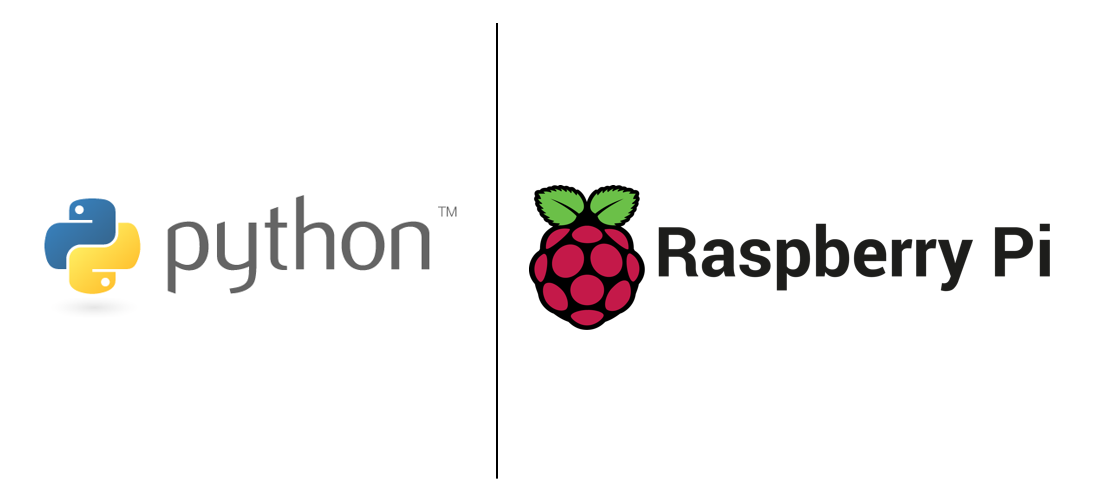
图片来源: python.org / wikimedia.org
树莓派(Raspberry Pi)基本上就是一台超级便宜的 Linux 电脑,一般就两三百软,大小跟信用卡差不多。
树莓派能做的事情不少,基本上一台普通的 Linux 电脑能做的事情,它也能完成。比如用它连接U盘、鼠标、键盘等外设,上上网,写写代码,编辑一下文档,诸如此类。今天这篇教程玩的可能会比较“高级”一丁点,我们将手把手带你用树莓派打造一个你自己的 Python 开发服务器。
第0步:明确目标
在开始之前,理解我们尝试搭建的目标是很重要的。今天我们的目标是教你用树莓派搭建一个 Python 开发服务器,更具体地说,就是用 Flask 加 Python 在你的局域网里从零打造一个网站!
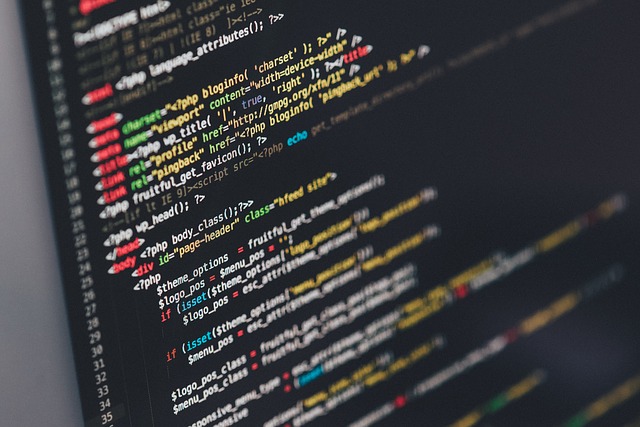
第1步:前置准备
为了跟上教程的节奏,我们假定你已经做好了以下这些准备:
- 你已经有一台树莓派,装好了 Raspbian 系统,如果你还没准备好,这里有一个安装指南。
- 树莓派已经连上了你家里的WiFi(或有限网络),你知道树莓派的 IP 地址。
- 如果你已经准备好了前两点,那你就不需要給树莓派接一个显示屏了。否则,你可能需要一个显示器以便进行一些设置。
我们将会用到 VS Code 编辑器,还需要 Remote VSCode 插件,以便远程编辑树莓派上的文件。我强烈推荐你使用这个编辑器和插件,这样会让修改编辑服务器上的文件方便不少,算是个优势吧。
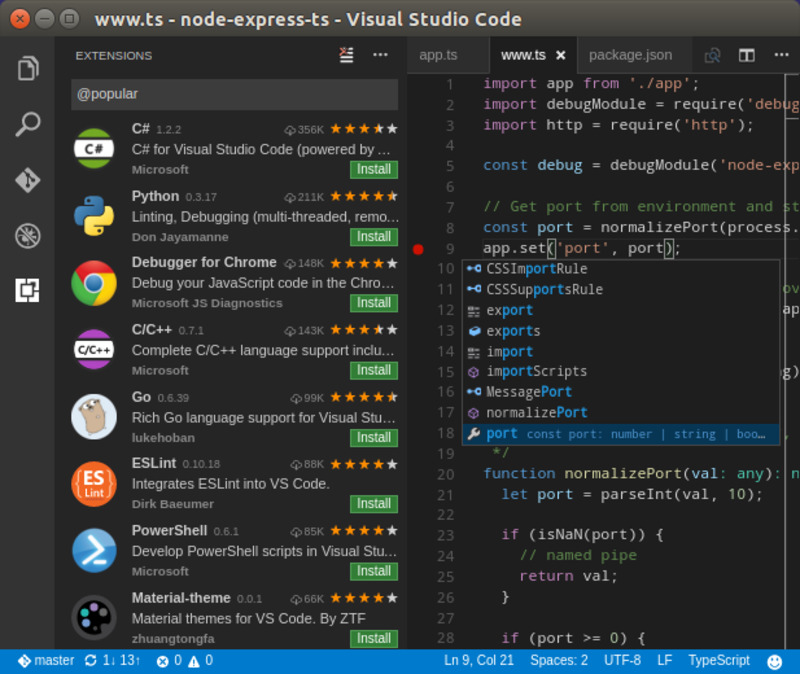
第2步:找到树莓派的 IP 地址
首先,给树莓派接上电,确保它能正常启动并连上你的 Wifi/有线网络(可能需要互联网连接)。
接下来,我们要获得树莓派的 IP 地址,以便通过 SSH 连接上去。你可以访问你家里的路由器(或网关)的设置页面(比如类似 http://192.168.0.1 这样的地址,不同的网络设备不一样),通过连接上路由的设备地址来判断树莓派的 IP 地址。
当然你也可以直接给树莓派接上一个显示器,在 Raspbian 的图形界面上就能看到当前的 IP 地址。
通常情况下,你会找到一个类似 192.168.0.12 这样的地址。但还是那句话,对不同的人,不同的网络环境,这个地址肯定是不会一样的。请务必确认你找到的 IP 地址是指向你的树莓派的。
接下来的教程中,我们将会用 192.168.0.12 作为范例 IP 地址。
第3步:连接树莓派
在你的电脑上,打开 VS Code 内置的命令行窗口。假设树莓派的 IP 地址是 192.168.0.12 ,请键入如下命令:
ssh -R 52698:localhost:52698 pi@192.168.0.12
以上命令将在你的电脑和树莓派之间建立一个双向的 SSH 通道。如果你是第一次通过 SSH 连上树莓派,请使用默认密码 raspberry。连接成功之后,你会收到一个更改默认密码的提示。强烈建议你自己设置一个安全的密码。
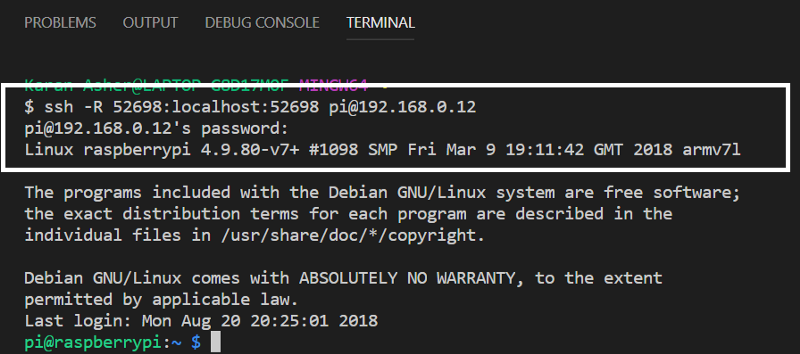
成功连接上树莓派之后,命令行窗口会出现类似这样的信息。
第4步:建立一个工作文件夹
你现在应该已经在树莓派的 home 文件夹中了。让我们先创建一个工作文件夹,之后网站的所有内容都会在这里面。用下面这个命令新建一个文件夹:
mkdir MyFlaskWebsite
使用 ls 命令检查一下,你可以看到一个名为 MyFlaskWebsite 的文件夹已经生成了。
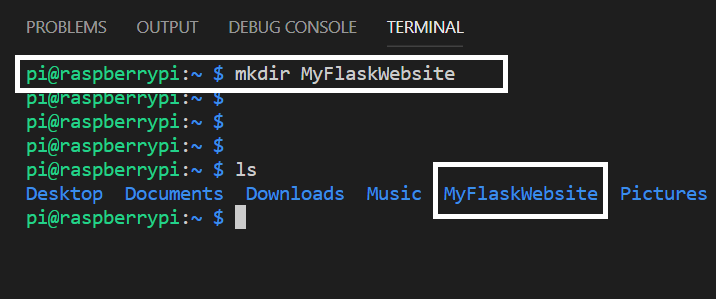
创建并检查你的工作文件夹
第5步:安装 Flask
我们将用 Flask 来搭建一个简单的网站。Flask 是一个基于 Python 的简易网页框架。它使用 Jinja(一个基于 Python 的模版引擎)作为模板引擎,可用性高,功能强大。使用下面这个命令,在树莓派上安装 Flask:
sudo apt-get install python3-flask
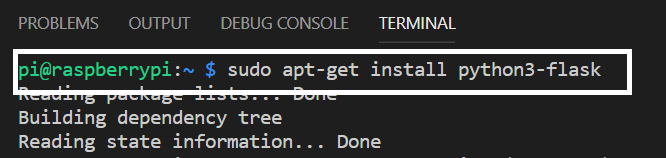
安装 Flask
第6步:来点简单的代码
安装完 Flask 之后,我们可以开始创建文件,写点简单的代码啦。首先,进入你最近创建的文件夹(参见第4步):
cd MyFlaskWebsite
我们需要用到的所有文件都将放在这个文件夹中。现在,用下面这个命令新建你的第一个代码文件(app.py)吧:
touch app.py
再用 ls 命令检查一下,你应该能看到文件夹里多了一个文件:
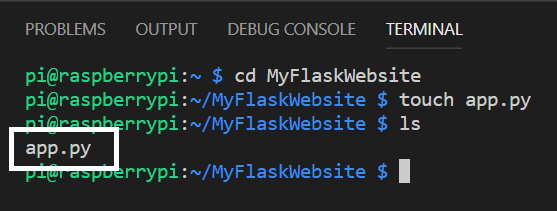
进入文件夹,并创建一个新文件
现在,按下 F1 键,选择 “Remote: Start Server”。这将使你可以用电脑远程编辑树莓派上的文件。
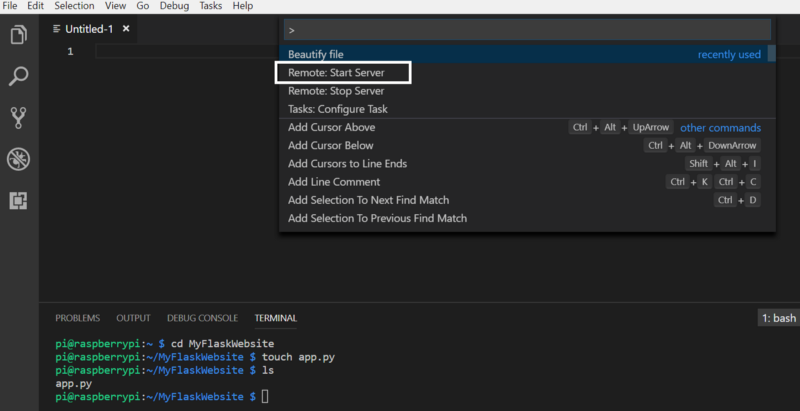
启动远程服务器
下一步,用这个命令编辑你新建的 app.py 文件:
rmate app.py
第一次载入可能需要几秒钟时间,但这个空文件很快就会在上面的窗口中显示了。
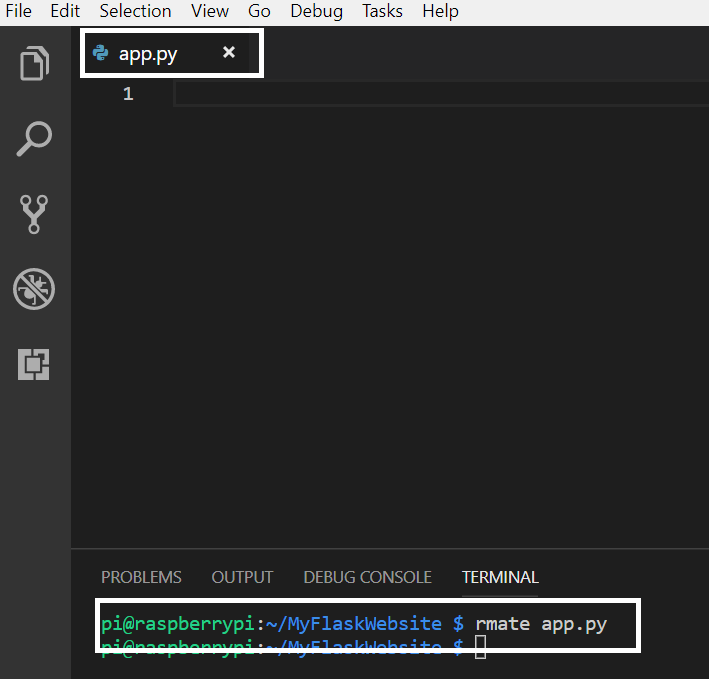
开始远程编辑这个文件
参照下图的代码,编写你的 app.py 文件。在下面这个例子中,我们指定了一个路径,它指向网站首页 ‘/’,并让它显示一行文字:“This is my flask website and it is so cool.(这是我的 Flask 网站,是不是很酷啊)”。请注意, host='0.0.0.0' 参数将让整个局域网中的所有设备都能访问这个网站。
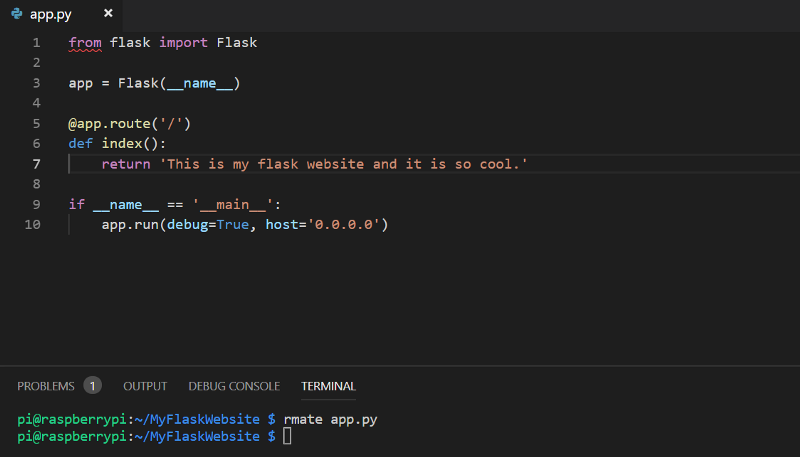
创造一个简单的网页
现在,保存文件,并用下面的代码在树莓派上运行你的网站服务:
python app.py
运行效果如下:
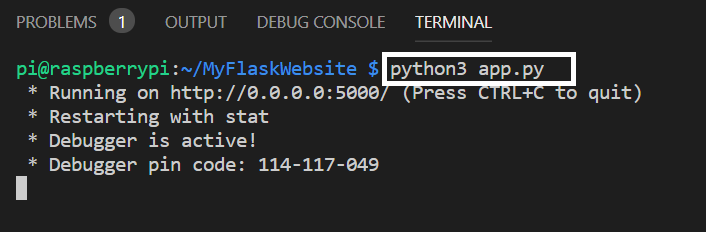
运行网站服务软件
看到上面的输出之后,你就可以用局域网内的任意设备,打开浏览器,访问树莓派的 IP(我们这个例子中是 192.168.0.12 )加上上面的端口号(5000),来访问刚才这个服务程序建立的网页。完整地址应该是 http://192.168.0.12:5000/
如果一切正常,你应该能在网页上看到上面代码中的那行字:“This is my flask website and it is so cool.”
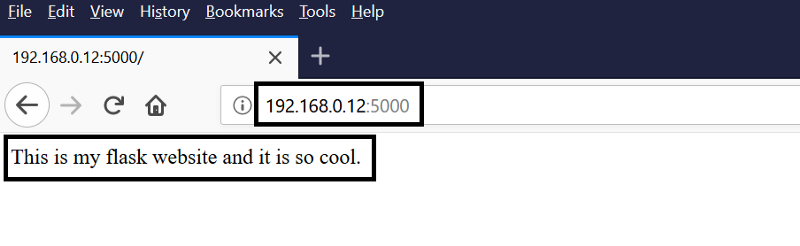
在浏览器中查看网页内容
这表示你的开发服务器已经激活,并且运行着你刚建立的网站。
第7步:增加更多的路径
目前这个代码只有一个路径,也就是网站的首页。按照下面的代码,你可以增加一个新的路径。你可以在开发服务器上动态调整代码,它会自动捕获代码变更,当你刷新浏览器的时候,它会自动运行一个更新过的版本。
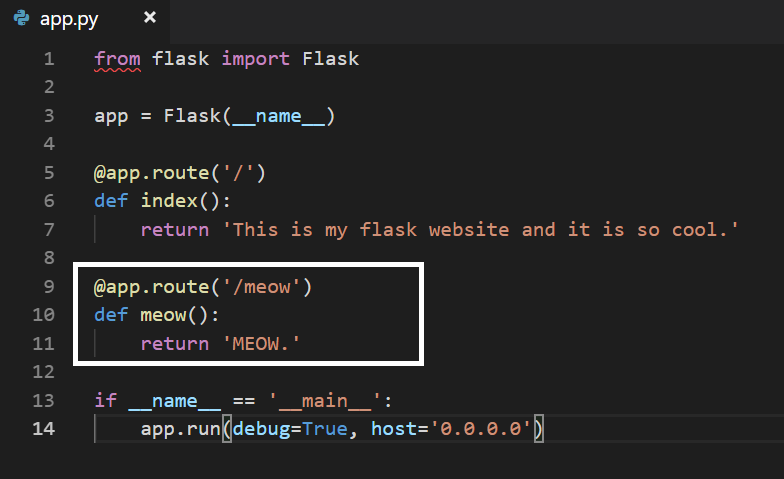
增加一个 meow 的路径
为了检查新添加的路径是否正常工作,你可以访问 http://192.168.0.12:5000/meow ,如果一切正常,网页上将会显示一个大大的 MEOW(喵)。
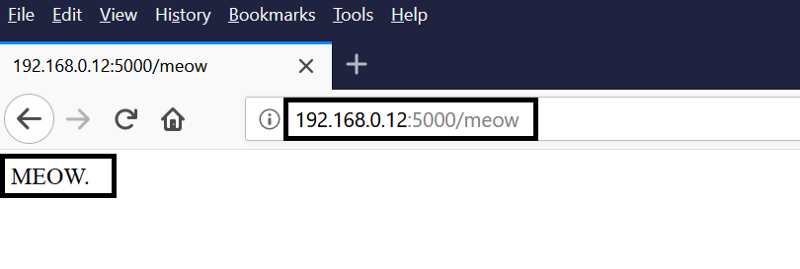
检查新增的路径是否正常工作
第8步:整理项目结构
当然,你可以继续增加更多的路径,这看起来很酷。但把所有代码都放在同一个 app.py 文件里并不是什么好主意。一个好的网站应该有良好的结构。
通常,我们会用一个文件夹存储 HTML 模板,一个文件夹放 CSS 文件,另一个文件夹放 JS 文件。让我们试着把这些文件夹添加进去,把对应的代码放到相应的文件夹里,让整个项目结构清晰。你可以用下面这些代码来新建所需的文件夹:
mkdir templates
mkdir tatic
同样,你可以用 ls 命令检验一下文件夹是否被正确创建了。
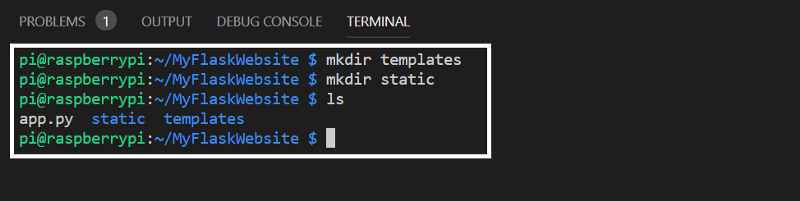
增加结构,可以让项目更有条理
现在,我们可以给首页添加一个 HTML 模板文件啦。用下面的代码,进入对应的文件夹,并且新建一个 index.html ,再用 rmate 命令来编辑:
cd templates
touch index.html
rmate index.html

接下来,在 index.html 里写一些首页所需的基本 HTML 代码:
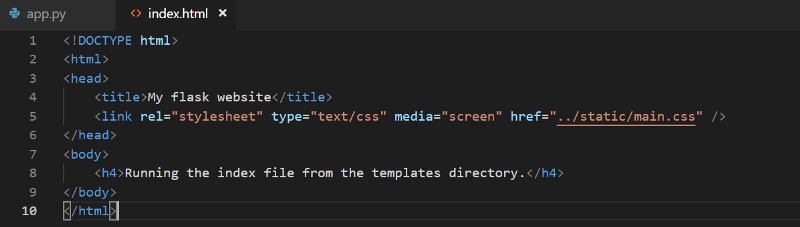
首页中将要显示的 HTML 代码
在 app.py 中进行修改,让首页使用 index.html 文件作为模板。下面的代码将会让服务器从默认的模板文件夹中读取 index.html 文件:
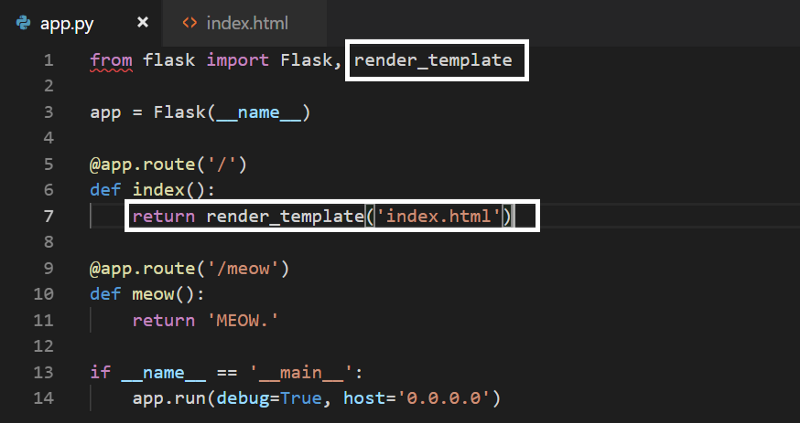
使用新的 index.html 文件,并用 app.py 进行渲染
现在回到上一层目录,再次运行网站服务。
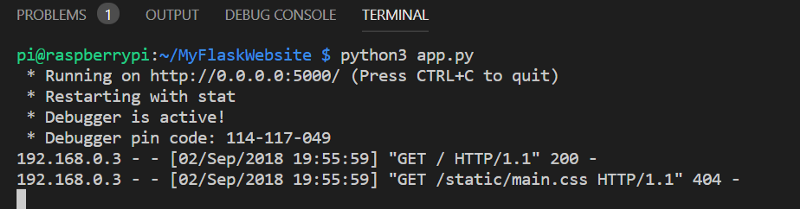
在浏览器里重新访问首页,你就能看到 index.html 的内容啦。
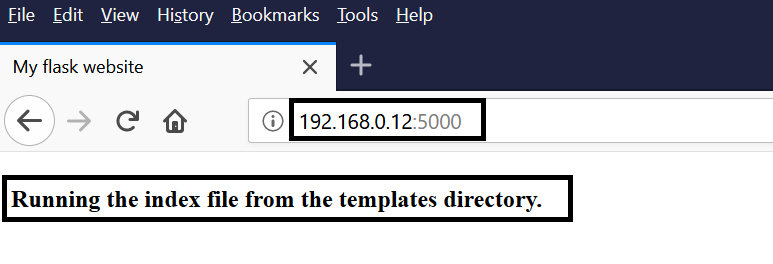
接下来,我们通过在 static 文件夹里添加 main.css 文件,给网站加上 CSS 样式。和之前一样,用 cd 命令进入对应文件夹,用 touch 命令创建新文件,再用 rmate 命令来编辑。

创建并编辑 CSS 样式文件
给 h4 标签加一些样式。注意目前 index.html 里只有一个 h4 标签,我们添加的这个样式应该就会这个标签的样式产生影响。
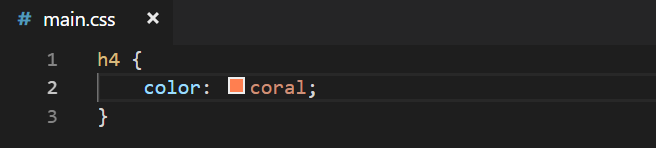
一些 CSS 代码
和上面一样,再用这个命令重新运行一下网站服务:
python3 app.py
刷新浏览器看看,这段文字的颜色是不是也改变了?
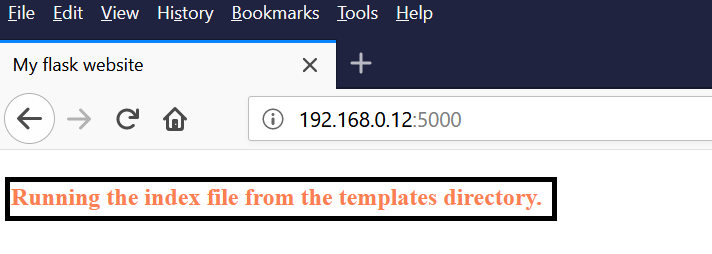
第9步:利用好 Jinja 引擎
Jinja 是一个基于 Python 的模板引擎,它能为网页增加许多非常有用的特性。虽然我们今天的课程主要不是介绍 Jinja 的,但我们还是通过几个简单的例子来展示一下 Jinia 的威力吧。
首先,我们在 app.py 里创建一个包含了几种水果的列表,并把这个列表当作参数传给 index.html 。接下来,我们可以让 index.html 在网页上显示这个列表。
对 app.py 和 index.html 做如下改动:
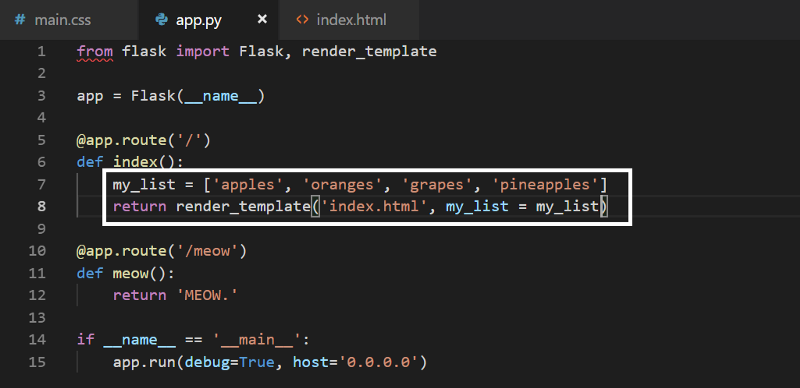
将 my_list 变量作为参数传给 index.html
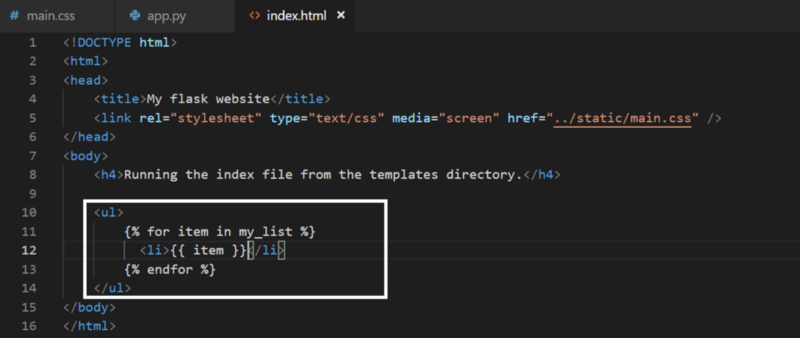
在网页上显示 my_list 的内容
刷新一下页面,你应该能见到这个水果列表出现在了屏幕上。
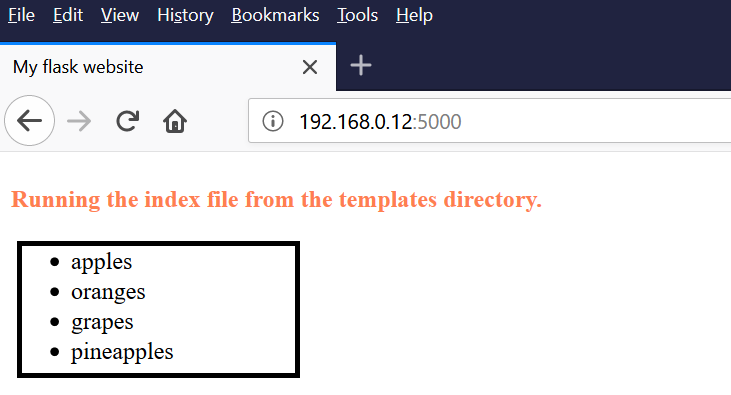
怎么样,是不是很简单便捷?Jinja 的强大和便捷可不仅如此呢,你可以在这里看到更多关于 Jinja 的介绍。
第10步:进阶准备
现在,你已经有了一台全功能的 Python 开发服务器,它的未来拥有无限的可能,唯一的限制只是你的创意(和编程技术)。下面有一些有用的进阶做法,在进一步深入之前,你可以试着在自己的项目里应用一下:
- 目前你的树莓派只能在本地局域网中访问,为了让它变一个真正的服务器,你还需要让互联网上的设备能访问到这台树莓派。因此,你需要一种叫做端口转发的技术。基本上,你得有一个固定的 IP 地址,和一个域名,并把它们指向你树莓派上的网站端口。
- 大部分应用都需要一个数据库服务,以满足基本的增删查改(CRUD,Create、Read、Update 和 Delete 的缩写)操作。Python 支持即开即用的 SQlite ,你可以在这里找到关于如何把 SQlite 和 Flask 一起用的教程。
- 你能在电商网站上找到一些很酷的树莓派新手入门套装。这基本上包含了所有你入门所需的所有设备,节省了大笔自己搜索购买的时间和精力。
- 因为你没有给树莓派外接显示器,请务必记得在关掉树莓派之前,先在命令行里执行关机操作。这样能保证树莓派和存储卡的安全:
sudo shutdown -h now
恭喜你!你已经学会了基本的树莓派服务器搭建,编写了第一个 Flask 网站,还渲染了 Jinja 模板!祝你未来的编程之路更加有趣!
我们下次再见~
(本文已投稿给「优达学城」并发表在知乎专栏,原作:Karan Asher ,译者:欧剃。转载请保留此信息)
编译来源: https://medium.freecodecamp.org/how-to-make-your-own-python-dev-server-with-raspberry-pi-37651156379f
标签:Udacity、Translate、Python
